如何在Excel中间隔两行设置颜色?
在使用Excel表格的时候,我们有的时候需要设置隔两行设定颜色来方便我们区分,下面来一起去看看吧!
具体如下:
1. 首先我们需要点击打开我们需要设置的Excel表格,

2. 接着,我们需要选中需要设置颜色间隔的内容单元格,
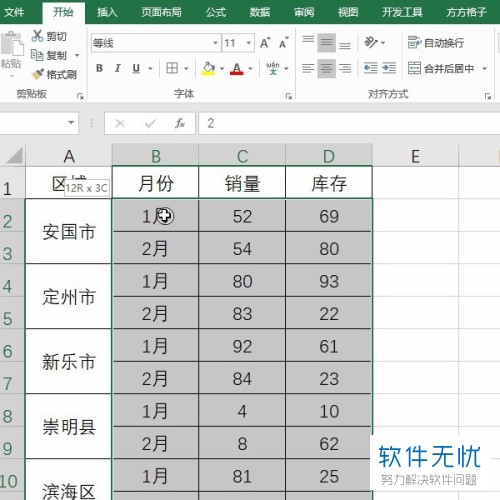
3.之后我们需要点击如图所示的右上角的插件功能(我们可以在百度上百度下载Excel表格插件),
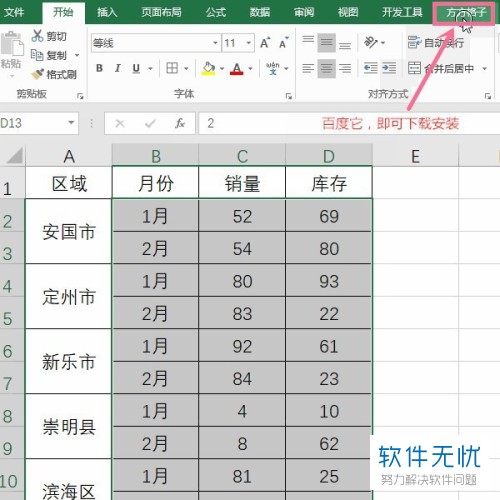
4. 然后我们需要点击如图所示的“间隔设定颜色”,
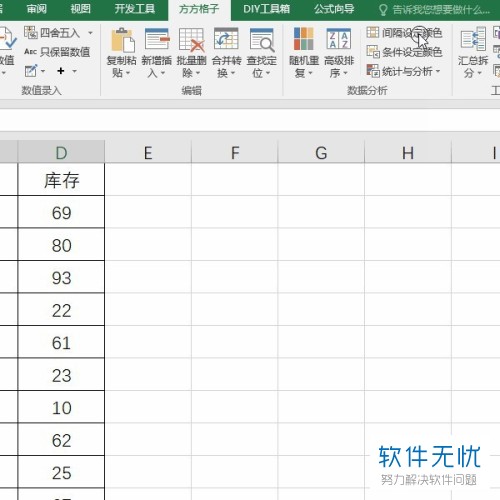
5. 因为我们要设置间隔两行,所以我们需要在行数一栏中设置输入“2”即可,
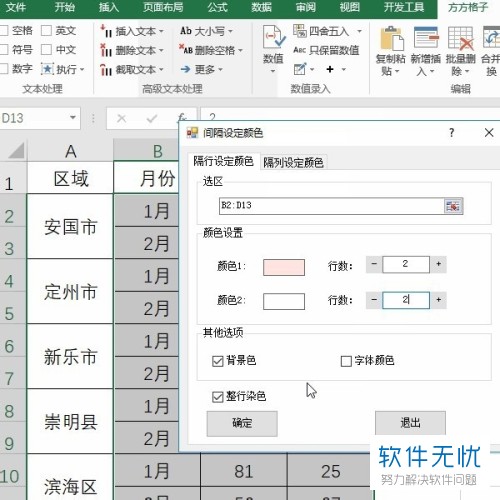
6. 最后,我们再点击“整行染色”前面的复选框将其取消然后点击“确定”即可,
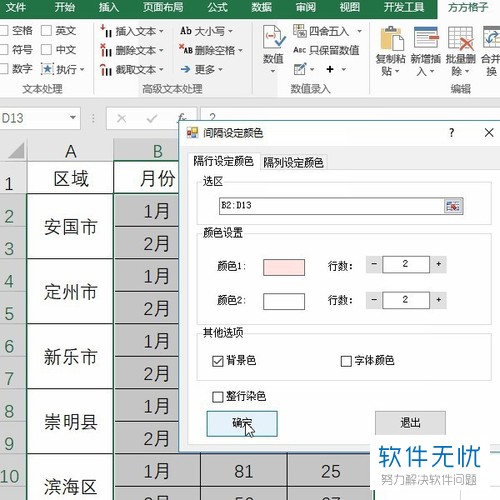
7. 现在如图所示我们即可设置完成了。

以上便是小编给你们带来的如何在Excel表格中设置间隔两行颜色的方法介绍,希望可以帮助到你们。
分享:
相关推荐
- 【其他】 WPS文字PDF为什么导出来会乱 04-26
- 【其他】 WPSppt怎么套模板 04-26
- 【其他】 WPS文字insert 04-26
- 【其他】 WPS文字生成图表 04-26
- 【其他】 WPS文字怎么旋转180度 04-26
- 【其他】 WPS文字圆形排列 04-26
- 【其他】 WPS文字颜色快捷键 04-26
- 【其他】 WPS文字阴影效果 04-26
- 【其他】 WPS文字右上角标注【1】 04-26
- 【其他】 WPS文字太长怎么弄两行 04-26
本周热门
-
iphone序列号查询官方入口在哪里 2024/04/11
-
输入手机号一键查询快递入口网址大全 2024/04/11
-
oppo云服务平台登录入口 2020/05/18
-
outlook邮箱怎么改密码 2024/01/02
-
苹果官网序列号查询入口 2023/03/04
-
光信号灯不亮是怎么回事 2024/04/15
-
fishbowl鱼缸测试网址 2024/04/15
-
正负号±怎么打 2024/01/08
本月热门
-
iphone序列号查询官方入口在哪里 2024/04/11
-
输入手机号一键查询快递入口网址大全 2024/04/11
-
oppo云服务平台登录入口 2020/05/18
-
outlook邮箱怎么改密码 2024/01/02
-
mbti官网免费版2024入口 2024/04/11
-
苹果官网序列号查询入口 2023/03/04
-
fishbowl鱼缸测试网址 2024/04/15
-
光信号灯不亮是怎么回事 2024/04/15
-
计算器上各个键的名称及功能介绍大全 2023/02/21
-
正负号±怎么打 2024/01/08











